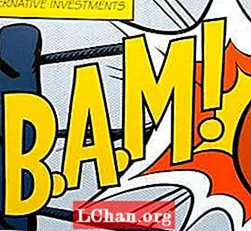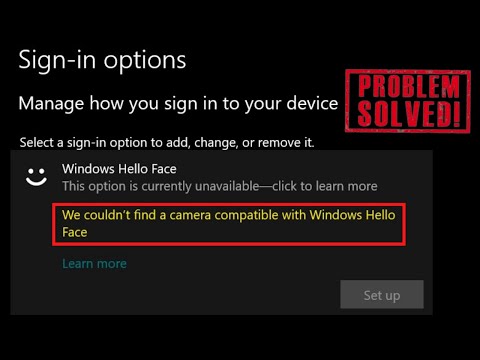
Vsebina
- 4 najboljših načinov za odpravljanje težav z združljivo kamero Windows Hello ni mogoče najti
- Način 1: ponastavitev biometrične baze podatkov Windows Hello
- Način 2: Ustvarite nov račun za Windows za prijavo (ko je izklopljen iz računalnika)
- Način 3: Namestite stari SSD
- Način 4: Tovarniški sistem Windows
- Povzetek

Če vas takšna težava muči tudi vas, morate vedeti, da je vaša Spletna kamera, združljiva s sistemom Windows Hello ni več prepoznana. To je lahko resen problem. In če ne veste, kaj storiti naprej, smo tu, da vam pomagamo. Navedli bomo 4 načine, s pomočjo katerih boste lahko rešili težavo. Torej, raziščimo, kaj storiti, če združljive kamere Windows Hello ni več mogoče najti.
4 najboljših načinov za odpravljanje težav z združljivo kamero Windows Hello ni mogoče najti
Način 1: ponastavitev biometrične baze podatkov Windows Hello
Najprej lahko poskusite ponastaviti biometrično bazo podatkov Windows Hello. Tako lahko s to metodo odpravite težavo s kamerami, ki jih podpira Windows Hello.
- 1. korak: Najprej zaženite pogovorno okno Zaženi. Za to skupaj pritisnite "Windows + R".
- 2. korak: Zdaj vnesite "services.msc" in pritisnite na "OK" ali pritisnite tipko "Enter".

- 3. korak: Zdaj morate poiskati "Biometrična storitev Windows".

- 4. korak: Dvokliknite nanjo in pritisnite gumb "Stop" in jo potrdite.

- 5. korak: Ko je to končano, se pomaknite do poti "C: Windows System32 WinBioDatabase". Po tem naj bi dobili varnostno kopijo celotnih datotek v mapi WinBioDatabase.

- 6. korak: Nato izbrišite vse datoteke. Ponovno odprite biometrično storitev Windows po zgornjih korakih in jo znova zaženite.
- 7. korak: Nato kliknite gumb Start in pojdite na "Nastavitve". Pojdite na "Računi", ki jim sledi "Možnosti prijave". Zdaj lahko znova registrirate podatke o obrazu. Preverite, ali je težava odpravljena.
Način 2: Ustvarite nov račun za Windows za prijavo (ko je izklopljen iz računalnika)
Če je vaš računalnik zaklenjen in zaradi težave s kamero, združljivo s sistemom Windows Hello, ne morete nadaljevati z prijavnega zaslona, vam predlagamo, da ustvarite nov račun za Windows. In pri tem vam lahko pomaga eno stvar PassFab 4WinKey. To orodje je načrtovano in izdelano za uporabnike, ki se zataknejo z zaklenjenim zaslonom na svojem računalniku. Pomaga z lahkoto obiti lokalno in skrbniško geslo v sistemu Windows. Kot plus lahko preprosto ustvarite ali izbrišete račun Windows. Zdaj delimo korake, skozi katere lahko s tem orodjem ustvarite nov račun Windows.
- 1. korak: Za najprej ponastavitev diska potrebujete CD / DVD / USB. Vzemite ga s seboj in ga vstavite v računalnik, ki za zdaj deluje. Prenesite in zaženite orodje zdaj. Ko ste na prvi strani, izberite zagonski medij, s katerim nadaljujete.

- 2. korak: Pritisnite gumb "Naprej" in zagorel bo pogon USB. Zdaj ga lahko odstranite in vstavite v zaklenjeni računalnik. Znova zaženite računalnik in tapnite tipko "F12" ali "Esc". Prikaže se zagonski meni, kjer morate izbrati zagonsko napravo.

- 3. korak: Na naslednjem zaslonu morate izbrati operacijski sistem, ki ga uporabljate, in pritisniti "Next". Izberite "Ustvari nov račun". Vnesite novo uporabniško ime in geslo. Pritisnite "Ustvari" in končali ste.

Način 3: Namestite stari SSD
Če so stvari še vedno enake, poskusite svoj stari SSD namestiti v osebni ali prenosni računalnik. Upoštevajte, da se SSD (pogon SSD) in HDD (pogon trdega diska) razlikujeta le glede shranjevanja podatkov. Njihove fizične lastnosti so enake. SSD je nov v tehnologiji in je bil uspešno uporabljen kot naprava za shranjevanje. Namestiti ga morate in preveriti, ali kamera, združljiva s sistemom Windows Hello, še vedno obstaja.
Način 4: Tovarniški sistem Windows
Če še vedno ni mogoče najti fotoaparata, združljivega s sistemom Windows Hello, je v skrajnem primeru ponastavitev sistema Windows na tovarniške nastavitve. Upoštevajte, da boste s tem izbrisali vse iz računalnika. Če vam je udobno, šele nato nadaljujte s tem. Tu so koraki.
- 1. korak: Odprite Nastavitve s pomočjo »Windows + I« in pojdite na »Posodobitve in varnost«.

- 2. korak: Na levi plošči izberite »Obnovitev« in v razdelku »Ponastavi ta računalnik« izberite »Začni«.

- 3. korak: Izberite eno izmed možnosti »Obdrži moje datoteke« in »Odstrani vse« po svoji izbiri.

- 4. korak: Na naslednjem zaslonu znova izberite eno od možnosti glede na vaše potrebe.

- 5. korak: Če se prikaže opozorilo, pritisnite "Naprej".

- 6. korak: Pritisnite na "Ponastavi" in sledite pozivom, če obstajajo.

Povzetek
Veliko smo delili o težavi s kamero Windows Hello comp. Upamo, da boste z upoštevanjem zgoraj omenjenih metod lahko dosegli želene rezultate, tudi če ste izgubili dostop do računalnika Windows 10/8/7. Če bi vam lahko pomagali pri odpravljanju težave, delite svoje izkušnje z nami, tako da preprosto spustite komentar spodaj. Prav tako lahko to objavo delite s tistimi, ki so v stiski. Za več takšnih zanimivih tem pa bodite z nami in nam pomagajte rasti!